e-sense Organic G3 Innehåll Reläfunktionen (Relay) Fabriksinställning
|
|
|
- Ingeborg Öberg
- för 6 år sedan
- Visningar:
Transkript
1 e-sense Organic G3
2 Innehåll e-sense Organic G3 grundläggande funktioner... 3 Reläfunktion... 3 Fabriksinställning... 3 e-sense Organic G3 e-sense Organic är ett intelligent ljusstyrningssystem som är baserad på distribuerad information mellan sensorerna. Systemet är optimerat för större kontor eller liknande lokaler. Kommunikationen mellan sensorerna är baserad på IR-ljus liknande en vanlig fjärrkontroll. Signalen från en sensor som detekterar närvaro sprids via golvyta till andra sensorer i närheten. Dessa sensorer sänder information vidare, men med ändring till att inte reglera upp till fullt ljus, utan en lägre nivå. Spridningen fortsätter med samma verkan så att ljuset inte tänds för mycket i onödan. e-sense Organic Programmeringsapp...4 IR-Interface för Smartphone...4 Programmerbara funktioner... 5 Tider och ljusnivåer...6 Färdiga inställningar (personality)...6 Förklaring av meny... 7 Fabriksinställning... 7 Förklaring av reläfunktion...8 Tillfällig ljusreglering...9 Förprogrammerade inställningar (Personality) Inställning av tid efter sista närvaro (Dwell Time) Dagsljusstyrning...13 Simulering av väggpanel...13 Gruppering Reläa närvaroinformation...15 Grupp X Identifiering av använda grupper Konfigurering av scener e-sense Organic väggpanel EnOcean trådlös tryckknappspanel Systemet fungerar direkt efter att armaturerna är spänningssatta. Ingen programmering behövs i installationsskedet. Reläfunktionen (Relay) En viktig och unik funktion i e-sense Organic är möjligheten att vidareföra information mellan sensorer, utan fysisk sammankoppling. I dagligt bruk är det information om närvaro, men vid programmering av systemet kan även sådan information reläas vidare till övriga armaturer. Fabriksinställning Trådlös kommunikation mellan noder utan IR länk Infraröd överföring...24 Inställningar för sensornod...24 Övriga parametrar...25 Disaster Recovery Mode...26 Vid leverans är fabriksinställningen färdig för bruk i kontorsmiljö. Tiden efter sista närvaro, och därefter lågnivå är minuter. Om närvaro detekteras igen under någon tid i intervallen så återställs tiden. Max ljus är 100 %. Sensorn är uppbyggd av flera funktioner. En PIR sensor för närvarodetektering, IR-sändare, IR-mottagare samt en ljusdiod för mätning av ljusstyrka. Två indikeringsdioder finns även för att markera en viss funktion är aktiverad. IR Sändare Ljusmätare IR Mottagare I PIR Sensor Grön indikering Dokumentet kan ändras utan föregående meddelande. Version2_ Dokumentet kan ändras utan föregående meddelande. Version2_
3 Tillgång till e-sense Organic Programmeringsapp Programmerbara funktioner Organic Smartphone app är en enkel intuitiv användar applikation för optimering av ett e-sense Organic installation. Ett helt kontor med armaturer kan optimeras inom några minuter med tryck på några knappar. Appen kan laddas ner från App Store eller Google Play och innehåller hjälp för olika programmeringar samt länkar till manualer. Direkt efter nedladdning av appen, loggar man in till sitt LinkedIn eller Google-konto för att få tillgång till programmeringsfunktioner. Appen innehåller all relevant information och kontextuell hjälp som du behöver för att använda dessa enkla funktioner. Alla funktioner kan ändras med en app och ansluten dongle. Donglen kommunicerar på samma sätt som mellan armaturer via IR-ljus. Man kan ladda ner appen från Google play eller App Store. Donglen kan beställas hos Fagerhult (Art. Nr.86279). Tillgång till appens alla funktioner får man vid registrering och inloggning via LinkedIn eller Google. IR-Interface för Smartphone Fagerhult Art. Nr Smartphone appen kommunicerar med sensornoder i armaturer via IR-kommunikation från ett interface som ansluts i enhetens hörlursuttag (3,5 mm tele). Se alltid till att rikta interfacet (dongeln) mot sensorn i den armatur som ska programmeras. Enheten levereras med laddare för USB anslutning. En blå diod indikerar att laddning sker. Vid anslutning till smartphone eller surfplatta kommer volymen att reglera upp till fullt. Volymen återställs när man kopplar bort dongeln. Om man reglerar ned volymen och samtidigt använder dongeln kommer den att sluta sända om volymen är under 50 %. Basfunktioner som kan programmeras: Tillfällig reglering av ljuset på en armatur Tillfällig reglering av ljuset på en zon (gruppering) Ändring av maxljusnivå Ändra tid efter sista närvaro Ändra personality färdiga inställningar för olika miljöer. Smartphone med Dongle Dagsljusreglering Justera PIR sensorns känslighet Ändra PIR sensorns agerande vid detektering (Auto eller Manuell tändning) Programmera Scener (kan återkallas med trycknappspanel) Justera funktioner på tryckknappspanel Agerande vid spänningssättning. Zonindelning vissa armaturer skall inte påverkas, t.ex. skillnad mellan kontor och korridor Att använda appens funktioner Det är viktigt att få översikt av appens alla delar vid programmering. Man kan alltid få fler funktioner och information genom att dra med ett finger (svajpa) från höger till vänster, eller tvärt om. Funktionen för att spara inställningar finns längs ner på appen, tillsammans med reläfunktionen (relay). Det finns alltid mer information att läsa direkt i appen genom att klicka på (i) ikonen se röd pil. Meny från höger Meny från vänster Meny från underkant 4 Dokumentet kan ändras utan föregående meddelande. Version2_ Dokumentet kan ändras utan föregående meddelande. Version2_
4 Tider och ljusnivåer Förklaring av meny Det finns olika parametrar att ändra som gör systemet mer anpassat till den miljö som det är installerat i. Att ändra tider och ljusnivåer Det finns olika parametrar att ändra som gör systemet mer anpassat till den miljö som det är installerat i. Närvaro. Ljuset tänds till inställd nivå. Denna funktion kan även förhindras om man vill tända ljuset manuellt med tryckknapp. Tid efter sista detektering (Dwell Time). Hur länge skall ljuset vara kvar på samma nivå efter sista närvaro. Fabriksinställning är 10minuter. Lågljusnivå (Lowlight Level). På vilken nivå och hur länge skall ljuset indikera att det kommer att släckas. Skall ljuset släckas helt eller ligga kvar på en lågnivå, varje armatur kan programmeras helt individuellt (Minlight Level). Zones - möjlighet att dela in armaturer i grupper som INTE påverkar varann. Light Output inställning av ljusnivåer, max, min och lågnivå. Personality val av färdiga inställnigspaket. Dwell Time inställning av tid efter sista närvaro Daylight Dimming inställning av dagslljusreglering Scenes möjlighet av inställning i 7 olika scenarier. Absence Detection automatisk tändning vid närvaro, eller manuell (kräver tryckknappspanel). Wall Switch Setup inställningar för tryckknappspanel, zonindelning och IR-styrka Simulated Wall Switch simulerad tryckknappspanel. Start Up mode On/Auto eller till vilket scenario vid närvaro Infrared Transmission öka eller minska sändningsstyrkan på en sensor. Sensor Node Settings möjlighet att spara inställningar i appen för användning i fler installationer. Other Parameters inställning av PIR sensorns känslighet, Inbränning av lysrör m.m. Disaster Recovery Mode allt ljus på fullt i 90 minuter, kan inte tas bort under den tiden. Sensor Node Default Setting se tabell nedan. Meny från höger Färdiga inställningar (personality) Tider och lågljusnivå finns sparat i färdiga scenarier (personality). Man kan välja ett scenario, spara, och skicka vidare till andra armaturer med Relay funktionen. Då behöver man bara programmera en armatur, och sedan sprida informationen vidare. Fabriksinställning Fullt ljus 100 % Lågljusnivå 0 % Grundljusnivå 10 % Tid efter sista närvaro 10 min. Tid på Grundljusnivå 10 min. Grundinställning (personality) Open Floor Dagsljusreglering Ej aktiverad Känslighet PIR sensor Hög In bränningstid för lysrör Ej aktiverad Gruppindelning (zone) 1 Scen 0 ljusnivå (på tryckknappspanel) 50 % Scen 1 ljusnivå (på tryckknappspanel) 10 % IR sändningsstyrka 30 % Funktion vid första spänningssättning Autosekvens första 15minuter. Testfunktion 6 Dokumentet kan ändras utan föregående meddelande. Version2_ Dokumentet kan ändras utan föregående meddelande. Version2_
5 Förklaring av reläfunktion Tillfällig ljusreglering av en armatur eller en grupp(zone) Reläfunktionen underlättar vid programmering av många armaturer som skall ha samma inställning. T.ex. ändra fördröjningstiden (dwell time) efter sista närvaro från 10min till 20min. på en armatur. Spara ändringen med appen. Nu kan man reläa ut inställningen till resterande armaturer i samma grupp (zone). Tryck på Relay. Nu kommer den sensorn som är programmerad att blinka en gång/sekund i en halv minut. De andra sensorerna kommer att ha ett fast rött ljus under PIR sensorn. Då finns det tid att se om alla armaturer fick informationen. Därefter återgår alla sensorer till normal drift, men med en ändring gjord på 30 sekunder för hela installationen. 1. Under fliken Light Output i menyn till höger kan man reglera en armatur i taget eller en hel grupp. Prova att rikta dongeln mot en sensor och reglera ner ljuset. Knapparna är märkta med DIM. Regleringen är temporär och återställs efter att systemet har släckt p.g.a. frånvaro. 2. Rikta mot samma armatur, men reglera med knapparna för ZONE, så kommer regleringen att vidarebefordras till andra armaturer i samma grupp (zone). Detta kallas att reläa information mellan sensorerna. Regleringen är temporär och återställs efter att systemet har släckt p.g.a. frånvaro. 1 2 En funktion som inte går att använda som ovan är gruppering (zone) av armaturer. I detta fall måste man peka med donglen på varje armatur som skall byta grupp. Har man många armaturer, kan man trycka på grupperings knappen och hålla den intryckt medans man går under de armaturer som programmeras. Sensorn indikerar med att blinka rött. Ljusnivåer (light levels) 1. Här kan man justera och spara ljusnivåer för ljus vid närvaro, vid frånvaro innan släck, och lägsta nivå. Om man har reglerat ljuset till önskad nivå vid närvaro, kan man spara det med Set Max knappen. Därefter kan man reläa inställningen till övriga armaturer i samma grupp (de kommer direkt att reglera till samma nivå som den först programmerade sensorn). Samma procedur används för övriga nivåer. Med funktionen lågnivå (Minlight Level) kan man även låsa vissa armaturer att ligga konstant på en låg ljusnivå. Kan användas som en säkerhets funktion vid trapphus, hissar eller utgångar Genom att spara inställningar (Save Settings) kan man återanvända samma inställningar till andra armaturer, kanske på ett annat våningsplan eller vid ett senare tillfälle. Man kan hämta fram inställningarna (Recall Settings) för att använda, se kapitel om Använda sparade inställningar (Recall Settings). 2 Välja ett specifikt ljusvärde (Dimming Levels) Under fliken Light Output kan man även välja ett exakt värde för de olika ljus nivåerna max, min och lågnivå. Avsluta med att sända vidare till gruppens andra armaturer (relay). Revert to Auto Mode Funktionen Revert to Auto Mode används vid programmering av scener. Funktionen gör att man lämnar programmeringsläget för scenen och återgår till normaldrift. 8 Dokumentet kan ändras utan föregående meddelande. Version2_ Dokumentet kan ändras utan föregående meddelande. Version2_
6 Förprogrammerade inställningar (personality) Förprogrammerade inställningar (personality) Under fliken Personality kan man välja bland ett antal färdiginställda personaliteter eller funktionsbibliotek. Varje personalitet är valt för en typ av miljö och installation. Fabriksinställningen fungerar för de flesta miljöer, men speciellt för öppna kontorslandskap. Bara genom att installera armaturerna, avvakta och se hur inställningen fungerar kan man se vilka förändringar som behövs för att göra installationen optimal. Vad som inte ingår är inställning av max-ljus, det bör göras på plats. En stor del av personality är spridningen av information via IR-signaler mellan noder/armaturer. Hela systemet e-sense Organic bygger på att vid närvaro så tänds många eller få armaturer beroende på inställning. Fabriksinställningen (Open Plan Office) tänder ett stort område, och så avtar ljusvärdet i armaturerna i förhållande till närvarodetekteringen.(se bilden och tabell nedan). Beskrivning personaliteter En viktig funktion i de färdiga inställningarna är hur armaturer kommunicerar med varann över distans. Korridor tänder fler armaturer men till en lägre nivå över distans. Open Floor kontorslandskap. Open Floor Saver kontorslandskap, men med färre armaturer som tänder till fullt runtom närvaro. Super Saver stor besparingspotential i kontor. Corridor tänder många armaturer för att belysa hela korridorens längd. Closed Office tänder endast ett par armaturer kring närvaro, kan kompletteras med förlängd tid efter sista närvaro. Amenities lämplig för rum med låg närvaro, typ toaletter. Store Room lagerlokal, kapprum förråd m.m. Breakout lämplig för mötesytor i kontor. Demo för visning av systemets funktioner, korta tider efter närvaro och till släck. All On Allways ljuset permanent på, släcker aldrig. 100/50/0 endast ett fåtal armaturer tänd kring närvaro. Största möjliga besparing. Ripples - används för att visualisera hur närvaro och reläfunktionen arbetar. Wall Wash ljus på 100% oavsett avstånd till närvarodetekteringen. Motion Only armaturer reagerar endast på närvaro, ingen IR-information sänds vidare. För demonstration av närvarofunktionen. Spara personality Rikta donglen mot en sensor, välj önskad funktion. Avsluta med Save Settings. Om fler armaturer skall ha samma inställning, använd reläfunktionen (relay). Beskrivning av skillnaden mellan tre färdiga inställningar (personality). Open floor tänder flest armaturer, men de avtar i ljusstyrka med avståndet. Korridor tänder färre armaturer men till ett högre värde. Personality Dwell Time (Mins) Light Levels (%) Motion (MaxLight) Level 1 Level2 Level 3 Level 4 Level 5 Level 6+ 0% from Level Lowlight Open Floor % 100% 70% 40% 10% 10% 10% 16 10% 0% 10 Open Floor Saver % 100% 10% 10% 10% 10% 10% 11 10% 0% 10 Corridor % 90% 80% 80% 70% 70% 70% 11 10% 0% 10 Closed Office % 80% 10% 10% 0% 0% 0% 5 10% 0% 15 Amenities % 50% 10% 10% 10% 10% 10% 11 10% 0% 15 Store Room % 100% 80% 80% 0% 0% 0% 5 10% 0% 15 Breakout % 100% 50% 10% 10% 10% 10% 11 10% 0% 15 Super Saver 5 100% 100% 40% 10% 0% 0% 0% 5 10% 0% 2 Demo 10s 100% 60% 40% 10% 10% 10% 10% 11 10% 0% 5 All On Always % 100% 100% 100% 100% 100% 100% Never off 100% 100% /50/ % 50% 0% 0% 0% 0% 0% 2 10% 0% 0 Ripples % 0% 100% 0% 100% 0% 0% 5 10% 0% 2 Wall Wash % 100% 100% 100% 100% 100% 100% 20 10% 0% 0 Motion Only % 0% 0% 0% 0% 0% 0% 1 10% 0% 10 Standby Lowlight Time (Mins) Beskrivning av varje personality i detalj. Level 1 6+ är vilken ljusnivå en armatur tänder till när den tar emot IRsignal från sensornoder som detekterat närvaro. Viktigt att veta är att IR-signalen kan reflekteras till flera armaturer i avstånd från närvaron, därför kan beskrivningen i tabellen ses som lite extrem. 10 Dokumentet kan ändras utan föregående meddelande. Version2_ Dokumentet kan ändras utan föregående meddelande. Version2_
7 Inställning av tid efter sista närvaro (Dwell Time) Dagsljusstyrning (Daylight Dimming) Efter att sista närvaro är detekterad, börjar en tid att räkna ner i varje nod individuellt. Denna tid är tillräckligt lång i fabriksinställningen för att inte skapa irriterande fenomen eller släckning av armaturer. Denna tid, och tid på lågnivå innan släck ställer man in under Dwell Time i menyn. Fabriksinställningen är ställd på 10 minuter för båda dessa tider (se tabell för personality vad som gäller). Spara och reläa under Save Settings. Man kan med fördel använda en färdig personality och därefter justera funktioner i detalj. Dagsljusreglering är ett effektivt sätt att optimera energi besparing. T.ex. i ett storkontor kan armaturer vid fönster reglera efter infallande dagsljus. Armaturer längre in i en lokal kan optimeras med att välja rätt fast ljusnivå. Om armaturer som skall använda dagsljusreglering ligger in en separat grupp (zone) så är det lättare att göra justeringar snabbt för samtliga. Det är viktigt att injustering av dagsljusreglering sker när påverkan av solljus inte är dominerande, gärna under 5 % av mängden ljus uppmätt med luxmeter. Justering av Max Light skall göras innan, eftersom den nivån är grunden för målvärdet som systemet kommer att försöka bibehålla. Om armaturerna kan ge ca 700 lux utan påverkan av dagsljus kan nivån justeras ner till straxt över 500lux som är rekommenderat värde för kontor och arbetsytor. Inställning av Dagsljusstyrning (Daylight Dimming) Justera ljusnivån med + och - under fliken Light Output. Justera alla armaturer som använda funktionen. Justera hela gruppen (zone) med + - för att få med alla armaturer till samma nivå. 1. Rikta dongel mot en armatur och tryck på Kalibrera och aktiveraknappen (Calibrate and Enable). 2. Med Relay knappen kan man nu starta processen för alla noder att justera in och avläsa önskad ljusnivå. 3. Avsluta med Save Settings och Relay. 1 2 Med Enable och Disable kan man starta/stoppa funktionen. OBS! Stå inte under en sensor då den är i kalibreringsläge. Lämpligt är också att ha rätt möbler på plats, så att inställningen inte gäller för golv,utan för arbetsyta. 3 Simulering av väggpanel (Simulated Wall Switch) Man kan enkelt simulera funktionen av en tryckknappspanel under fliken Simulated Wall Switch. Det ger en uppfattning av de funktioner som panelen erbjuder. 12 Dokumentet kan ändras utan föregående meddelande. Version2_ Dokumentet kan ändras utan föregående meddelande. Version2_
8 Gruppering (Zone) Reläa programmeringsinformation (Forward Message For) Man enkelt gruppera armaturer och sensorer så att inte påverkan begränsas och optimeras. Med gruppindelning och val av olika personality får snabbt en bra lösning. Storkontor och korridor kan/skall ha olika parametrar för bästa funktion. Att gruppera armaturer är det enda tillfälle som man måste rikta donglen mot varje sensor och ändra inställningen. Gruppering kan inte reläas vidare. Genom att reglera gruppen med + - (zone) ser man enkelt att funktionen och grupperingen är korrekt. Komihåg att konfigurering av en grupp inte reläas vidare till andra grupper. Exempel på gruppering Vid behov kan man även vidarebefordra information via en grupp utan att den påverkas. Som bilden nedan visar kommer programmeringskommandon i en korridor (zone 2) att påverka noder även i den andra korridoren bortom kontoret (även den i zone 2). Funktionen finns under fliken zone och Forward message for. Välj vilken grupp (zone) som ska vidarebefordras, (i detta fall zone 2) och programmera in det till en del armaturer i grupp (zone) 1. Alla armaturer i Grupp 1 behöver inte programmeras, endast så att informationen reläas fram korrekt. Avsluta med att spara förändringen. Man kan även ta bort länkar med knapp Ignore. OBS! Detta är endast för programmeringskommandon, inte närvaroinformation. Alla sensorer/armaturer är grupperade i grupp 1 vid leverans. Under fliken Zone i appen kan man gruppera om en armatur i taget. Man kan även hålla en grupperingsknapp intryckt och gå under alla armaturer och de kommer då att bli omgrupperade snabbt (lämpligt för korridor). Armaturen som man riktar dongeln mot blinkar rött 3 ggr. Enkelriktad samgruppering I vissa fall, som i exemplet ovan, vill man att närvaro i kontorsdelen skall bibehålla en ljusnivå i korridoren. Det är en lämplig funktion när färre personer befinner sig i kontoret. Välj vilken grupp som skall lyssnas på, alltså korridor (zone 2) skall lyssna på kontor (zone 1). Välj grupp som skall lyssnas på. Se röd pil. Reläa närvaroinformation (Forward Message For) via fler grupper Det är även möjligt att vidarebefordra information via fler grupper. Använd samma procedur för att få armaturer att reläa information vidare. Det är viktigt att vet vilka grupper som används. Tanken är att det kan finnas en tryckknappspanel placerad i första korridoren som skall påverka grupp 4 i den andra korridoren. 14 Dokumentet kan ändras utan föregående meddelande. Version2_ Dokumentet kan ändras utan föregående meddelande. Version2_
9 Grupp X ( zone X) Konfigurering av scener (Configuring Scenes) Användning av grupp x (zone) är till för att sända/ta emot kommandon från alla andra grupper. Enklast att beskriva är ett storkontor i Grupp 1-5, och med armaturer för väggbelysning utefter väggar och pelare. När en person går in i lokalen börjar någon av grupperna att tända upp, men utan grupp X, skulle lokalen vara i mörker längst bort från närvaron. Genom att placera väggarmaturerna i grupp X kommer de att reagera på kommandon från alla grupper, i detta fall grupp 1 upp till 5. Effekten blir då att belysning på väggarna tänds upp längs bort. Därmed kan man uppfylla moderna belysningskrav för kontorsmiljöer. Grupp X reagerar alltså på kommandon från alla grupper. Då kan det vara viktigt med hur glaspartier är placerade mellan olika kontor och andra typ av rum. Funktionen kan även användas som övergripande kontroll från en tryckknappspanel, är panelen i grupp X, påverkar den alla andra grupper. Ljusscener kan användas för att välja en specifik ljusinställning vid ett visst tillfälle. Val av en scen stoppar aktiv dagsljusreglering, och närvaro detektering. Lämpliga tillfällen är i konferensrum och liknande lokaler. Varje sensor kan justeras separat för att ge den ljussättning som krävs. Ljusscener återkallas enklast med väggpanelen. 1. Välj funktionen Scenes i appen. Använd Configure Scene 0 (till exempel) för att reglera ljuset från armaturer. Den finns på väggpanelens scene A. 2. Justera ljusstyrkan på en armatur, eller för hela gruppen (zone). 3. Spara önskad inställning. 4. Prova de olika scenarierna med Go to knapparna. 5. Under Scene Functions kan man välja att återgå till normal funktion (t.ex. dagsljusstyrning) med Revert to Auto Mode Identifiering av använda grupper (Identifying zones) 4 Öppna fliken för Identifying zones. Rikta dongeln mot en sensor och tryck på en vald gruppknapp. Om sensorn tillhör samma grupp kommer den att lysa rött i 30 sekunder, även andra sensorer i samma grupp kommer att lysa rött. Om sensorn endast blinkar till, är den i en annan grupp. Prova att gå vidare genom att gå från grupp till grupp till den rätta är identifierad. 3 Start Up Mode Funktionen Set Scene as Start Up Mode använd för att bestämma vad som skall hända efter strömbortfall. När spänningen återkommer kan man säkerställa att ljuset inte tänds, eller tänds till ett bestämt läge. Det kan vara en dold scen som inte finns på någon tryckknappspanel. Om man har förberett en scen att fungera vid spänningstillslag, kan man aktivera den med denna meny. Rikta dongeln mot önskad sensor, repetera för varje armatur, eller använd reläfunktionen (relay). 16 Dokumentet kan ändras utan föregående meddelande. Version2_ Dokumentet kan ändras utan föregående meddelande. Version2_
10 Konfigurering av scener (Configuring Scenes) forts. e-sense Organic Väggpanel 1. I denna meny kan man välja exakta %-värden för att säkerställa att nivåer är lika i en grupp armaturer 2. Scene Exit kan ses som en rad komplexa funktioner. 3. Funktionen Remain in Scene Until On/Auto är aktiv i ett helt år, om man inte använder tryckknappspanelens On/ Auto vilket återgår till normaldrift, eller appens Revert to Auto Mode, som också deaktiverar scenen. 4. Funktionen Absence är till för att automatiskt återgå till normaldrift efter att ingen närvarodetektering längre finns, samt att tidsfördröjningen har gått ut. Ljuset går till lågnivå, släcker därefter nu i normaldrift. 5. Exit tider används för att automatiskt lämna scenvärdet och gå till normaldrift. Detta oavsett närvaro. 6. Funktionen Manual On/Auto Off kallas även manuellt till. Den tar bort den automatiska tändning när en grupp detekterar närvaro. Ljuset tänds manuellt med tryckknappspanelen, eller via appen. Ljuset släcker som vanligt efter sista detektering och tidsinställning. OBS! Denna funktion är endast användbar på noder version 160 eller högre e-sense Organic kan kontrolleras manuellt med en väggpanel (art.nr ). Panelen är batteridriven och därmed placeras enkelt på vägg eller t.om glasytor. Batterier levereras med enheten. Funktionerna är enkla att använda. Panelen levereras för att fungera direkt med sensorer i Grupp 1 (zone 1) men kan enkelt omprogrammeras till annan grupp. Viktigt att veta är att panelen är normalt i ett viloläge för att spara på batterier. När man trycker på en funktion så aktiveras panelen och för blir aktiverad i 5 sekunder då finns det möjlighet att programmera enheten, t.ex. att byta grupp (zone). Välj Wall Switch Setup från appen. Väck panelen genom att tryck på någon knapp (ovansidan på panelen blinkar blått när kommandot sänds). Rikta dongeln mot panelen och välj vilken grupp(zone) som den skall tillhöra. Panelen blinkar igen för att visa mottagandet av ändringen. Prova panelen mot armaturer i samma grupp. Transmission Test används för att se hur långt IR-signalen når. Tryck på testknappen i appen och panelen kommer att sända ut 30 IR-kommandon (2/sekund i 15 sekunder). Alla sensorer som mottar kommandot blinkar 30 ggr. Om signalen är svag blinkar sensorn endast ett par gånger. Man kan öka/minska IR-signalens styrka med Infrared Power Transmission. Väck panelen genom att trycka på On-knappen, välj signalstyrka, och save settings. 6 Rikta dongeln mot en sensor och tryck på Enable -knappen. Skall flera armaturer ha samma funktion kan man reläa inställningen. Samma sak med att återställa funktionen. OBS! Denna funktion är endast användbar på noder version 160 eller högre. Simulated Wall Switch Med denna funktion kan man simulera hur en väggpanel fungerar utan att ha en tillgänglig. 18 Dokumentet kan ändras utan föregående meddelande. Version2_ Dokumentet kan ändras utan föregående meddelande. Version2_
11 EnOcean trådlös tryckknappspanel Konfigurering av tryckknapp e-sense Organic ger möjlighet att ansluta Enocean-tryckknappar som är batterifria och kommunicerar trådlöst med Organic installationen. Tryckknappspanelerna kan konfigureras att kontrollera vald zon m.m., alla parametrar sätts med e-sense Organic appen för ANDROID. Tryckknappspanelerna finns med två eller fyra knappfunktioner. Nedan visar appen funktioner. Menyn till vänster är val för vilken som helst av en panels fysiska tryckknappar. Klicka på ett av plustecknen, och välj därefter funktionen i listan i mitten. Vald funktion visas sedan på panelbilden. Välj även i vilken zon som panelen skall fungera. Tryckknappspanelen kan konfigureras till ett val av funktioner via appen och wall switch setup i menyn. Val av funktion och placering hänvisas till bilden ovan som referens. För överföring av valda inställningar i appen använder man en NFCfunktion i Android telefonen, vilket kräver att telefonen hålls med baksidan mot panelen så att överföringen kan göras säkert. När överföringen är gjord indikerar appen att det är klart. OBS! Det är av största vikt att SN3 noder med FW (firmware) 175 eller senare används. Tidigare versioner av SN3 noder har inte denna funktion. Använde Query funktionen för att se vilken version noden har (OBS: Fungerar endast med ios enheter) EnOcean tryckknappspanel finns med två eller fyra funktioner (siffrorna indikerar endast placering på panelen) Ladda ner READ I appens meny kan man även ladda ner information från en panel om hur den är konfigurerad tidigare. Detta kan även hjälpa till att få samma konfigurering till ytterligare paneler. Men kom ihåg att när man navigerar till annan funktion i appens meny, så förlorar man den tidigare nedladdare informationen. Att konfigurera en EnOcean-panel OR app kommandon Svar från OR app Svar från panel 1. Öppna Wall Switch Setup menu i OR appen. Nej Nej 2. Välj 2 -eller 4 knapparspanel Nej Nej 3. Välj Select function från följande val; Lista med val av funktioner för varje On/auto, Off, Dim up, Dim down, tryck-knapp. Scene 0 to Scene 6. Nej 4. När man valt funktion för alla knapparna, välj vilken zon som hela panelen skall tillhöra. Välj Select Zone och välj zon Vid leverans är alla noder i zon 1. Appen visar val av zoner Nej 5. När man är nöjd med programmering, klicka på Ett meddelande visas Ready to configure och håll telefonens baksida mot configure. En bild visar att man skall panelen. NFC-sändaren sitter fast högt upp i hålla telefonen mot panelen telefonen. Nej Reglera upp/ned DIM UP & DIM DOWN Denna funktion finns automatiskt i valet av ON/Auto & OFF. Val av ON/Auto kommer Dim up automatiskt att fungera som; 1. Kort tryck på knappen tänder ljuset till förinställd nivå auto state. 2. Längre tryck på knappen kommer att reglera ljusnivån uppåt -beroende på hur länge knappen hålls intryckt. Liknande funktion finns vid val av OFF ; 1. Kort tryck på knappen släcker ljuset helt (OFF är lika med scen 7 i denna funktion). 2. Längre tryck på knappen reglerar ljusnivån nedåt beroende hur länge knappen halls intryckt. 6. Lyckad NFC-överföring Ett meddelande visar Done OBS: Kom ihåg att en panel som inte har valts till någon zon kommer att kontrollera alla armaturer i en närhet av 15 meter fri sikt. (LOS). 20 Dokumentet kan ändras utan föregående meddelande. Version2_ Dokumentet kan ändras utan föregående meddelande. Version2_
12 Trådlös kommunikation mellan noder utan IR länk Konfigurera noden Till/från knapparna i appen används för att: Noder som tillhör samma zon men inte kan kommunicera pga fysiska hinder kan programmeras att använda den trådlösa kommunikationen för att sända vidare närvaroinformation och ändrade inställningar. Detta kan användas i situationer där en grupp av noder i samma zon skiljs åt av väggar och som förhindrar att IR-meddelanden länkas vidare. OBS! Det är av största vikt att SN3 noder med FW (firmware) 175 eller senare används. Tidigare versioner av SN3 noder har inte denna funktion. Använde Query funktionen för att se vilken version noden har (OBS! Fungerar endast med ios enheter). Aktivera sändning men ingen mottagning Aktivera mottagning men ingen sändning Aktivera både sändning och mottagning Avaktivera både sändning och mottagning Tryck därefter på Skicka-knappen (Send) för någon av ovan för att genomföras medan du pekar dongeln mot sensornoden. För att konfigurera signalstyrkan (Transmission Power), tryck på knappen för önskad nivå medan din dongle är riktad mot sensornoden. Under funktionen fråga status (Query) kommer ett meddelande visa de aktuella inställningarna (OBS! Fungerar endast med ios enheter). Spara Inställningar (Save) Endast tillämplig för Till/från knapparna för överföring/mottagning, signalstyrka sparas automatiskt direkt utan att trycka på spara. Information om vilken version av nod som denna är tillgänglig för. De olika inställningarna med Till/ från val och signalstyrka. Alla sensornoder kan konfigureras för att: Överföra närvaro eller inställningar via Bluetooth Low Energy (BLE), och/eller Ta emot närvaro eller ändrade inställningar via BLE. Det finns ingen funktion där noder paras ihop. Detta innebär att alla mottagare som får meddelandet från en sändare kommer att agera på dessa meddelanden så länge både sändare och mottagare är i samma zon eller länkade till att dela meddelanden. Observera att BLE har en lång räckvidd. För att begränsa (eller öka) BLE-området, kan signalstyrkan (Transmission Power) justeras. 22 Dokumentet kan ändras utan föregående meddelande. Version2_ Dokumentet kan ändras utan föregående meddelande. Version2_
13 Infraröd överföring (Infrared Transmission) Övriga parametrar Om det kan finnas tveksamhet att IR-signalen från en sensor till en annan är för svag, eller inte reflekteras bra, kan man utföra ett transmissions test. Rikta dongeln mot en sensornod och tryck på Transmission Test. Nu kommer den nod som dongeln riktades mot att blinka rött 2 ggr/sekunden i 15 sekunder, de mottagande noderna kommer att blinka rött ca 30 ggr. Om en nod har dålig mottagning kommer den att blink endast ett fåtal gånger. Då finns det behov av att förstärka utsignalen på den nod som sänder ut kommandon. Använd appen för att ändra styrkan på IR-signalen. Här kan man göra inställningar för sensor känslighet m.m. Motion Sensitivity En PIR sensor kan vara känslig för detektering av värmekällor som inte är korrekt rörelse, utan någon typ av värmekälla, det kan vara ventilation, kopiator, gardin el. dyl. Genom att öka eller minska känsligheten så kan man undvika denna typ av problem. Burn in Mode Denna funktion låser systemet på 100 % i 100 timmar, vilket är lämpligt för nya lysrör att bli inbrända. Skall inte användas för annan ljuskälla. Inställningar för sensornod (Senor Node Settings) Under denna meny kan man göra tre val: Firmware Interrogation Är ingen användbar funktion i ett fungerande system, utan mer en hjälp att ta ut diagnostik fån en nod om det har uppkommit problem. Funktion använd tillsammans med servicepersonal från Fagerhult. Save Settings Spara alla inställningar som är gjorda för en specifik nor eller den grupp den tillhör. Recall Settings Återskapa alla inställningar som är gjorda för en specifik nod eller den grupp den tillhör. Recall Factory Default Settings Återställning till leveransläge för en nod eller den grupp den tillhör. Fabriksinställingarna kan hittas tidigare i denna manual.. 24 Dokumentet kan ändras utan föregående meddelande. Version2_ Dokumentet kan ändras utan föregående meddelande. Version2_
14 Disaster Recovery Mode Den här funktionen kan se mer oroväckande än vad den egentligen är. Funktionen tvingar alla sensorer att hålla ljuset på 100 % i 90 minuter. Funktionen kan endast återkallas genom att bryta strömmen till armaturerna. Efter denna tid återgår sensorerna till normal funktion, efter hur de senast var programmerade. OBS! Endast användbar för noder med firmware 160 eller högre. e-sense Organic G3 Fagerhult utvecklar, tillverkar och marknadsför professionella belysningssystem för publika miljöer. Vår verksamhet bedrivs med ständigt fokus på design, funktion, flexibilitet och energibesparande lösningar. HEAD OFFICE SWEDEN Fagerhults Belysning AB SE Habo, Sweden Tel Fax Fagerhult är en del av Fagerhultgruppen, en av Europas ledande belysningskoncerner med verksamhet i fler än 15 länder. AB Fagerhult är noterat på Nasdaq OMX Nordiska Börs i Stockholm. 26 Dokumentet kan ändras utan föregående meddelande. Version2_
e-sense Organic G3 grundläggande funktioner... 3 Reläfunktion... 3 Fabriksinställning... 3 e-sense Organic Programmeringsapp...4
 e-sense Organic G3 Innehåll e-sense Organic G3 grundläggande funktioner... 3 Reläfunktion... 3 Fabriksinställning... 3 e-sense Organic Programmeringsapp...4 IR-Interface för Smartphone...4 Programmerbara
e-sense Organic G3 Innehåll e-sense Organic G3 grundläggande funktioner... 3 Reläfunktion... 3 Fabriksinställning... 3 e-sense Organic Programmeringsapp...4 IR-Interface för Smartphone...4 Programmerbara
e-sense Organic G3 grundläggande funktioner... 3 Reläfunktion... 3 Fabriksinställning... 3 e-sense Organic Programmeringsapp...4
 e-sense Organic G3 Innehåll e-sense Organic G3 grundläggande funktioner... 3 Reläfunktion... 3 Fabriksinställning... 3 e-sense Organic Programmeringsapp...4 IR-Interface för Smartphone...4 Programmerbara
e-sense Organic G3 Innehåll e-sense Organic G3 grundläggande funktioner... 3 Reläfunktion... 3 Fabriksinställning... 3 e-sense Organic Programmeringsapp...4 IR-Interface för Smartphone...4 Programmerbara
Manual Sensor SNH200
 Manual Sensor SNH200 Version 1 2019-04 1 AirC ett intelligent ljusstyrningssystem AirC ett intelligent ljusstyrningssystem som bygger på trådlös kommunikation mellan sensorer. AirC är ett system optimerat
Manual Sensor SNH200 Version 1 2019-04 1 AirC ett intelligent ljusstyrningssystem AirC ett intelligent ljusstyrningssystem som bygger på trådlös kommunikation mellan sensorer. AirC är ett system optimerat
e-sense Organic Plug and play
 e-sense Organic e-sense Organic Plug and play e-sense Organic är ett trådlöst styrsystem som utvecklats för arbetsplatser. Alla armaturer har en egen sensor som reagerar på närvaro och dagsljus. Varje
e-sense Organic e-sense Organic Plug and play e-sense Organic är ett trådlöst styrsystem som utvecklats för arbetsplatser. Alla armaturer har en egen sensor som reagerar på närvaro och dagsljus. Varje
e-sense move dali Manual
 e-sense move dali Manual Innehåll Moves grundläggande funktionssätt...4 5 Programmera RF-signalen...6 7 Ta bort RF-signalen...8 Förinställda scenarion...9 Alternativ för mottagande av RF-signaler...10
e-sense move dali Manual Innehåll Moves grundläggande funktionssätt...4 5 Programmera RF-signalen...6 7 Ta bort RF-signalen...8 Förinställda scenarion...9 Alternativ för mottagande av RF-signaler...10
e-sense move dali Manual
 e-sense move dali Manual Innehåll Moves grundläggande funktionssätt...4 5 Programmera RF-signalen...6 7 Ta bort RF-signalen...8 Förinställda scenarion...9 Alternativ för mottagande av RF-signaler...10
e-sense move dali Manual Innehåll Moves grundläggande funktionssätt...4 5 Programmera RF-signalen...6 7 Ta bort RF-signalen...8 Förinställda scenarion...9 Alternativ för mottagande av RF-signaler...10
MANUAL FÖR PROGRAMMERING AV SMARTSENSOR
 MANUAL FÖR PROGRAMMERING AV SMARTSENSOR INNEHÅLLSFÖRTÄCKNING Introduktion... 4 Identifiera & lägg till... 5 System Test... 6 Grundläggande funktioner... 7 Ändra namn & skapa grupper... 9 Förinstallerade
MANUAL FÖR PROGRAMMERING AV SMARTSENSOR INNEHÅLLSFÖRTÄCKNING Introduktion... 4 Identifiera & lägg till... 5 System Test... 6 Grundläggande funktioner... 7 Ändra namn & skapa grupper... 9 Förinstallerade
e-sense Organic Portal Manual
 e-sense Organic Portal Manual e-sense Organic Portal e-sense Organic Portal är ett gränsnitt som är enkelt att använda för daglig drift. Denna manual är en snabb genomgång för de olika funktionerna och
e-sense Organic Portal Manual e-sense Organic Portal e-sense Organic Portal är ett gränsnitt som är enkelt att använda för daglig drift. Denna manual är en snabb genomgång för de olika funktionerna och
Manual SMART REMOTE APP + RS PRO Connect 5100
 Manual SMART REMOTE APP + RS PRO Connect 5100 E7214240 - E7214241 Vad kan Smart Remote göra? Smart Remote appen ger dig möjlighet att driftsätta och styra alla Steinels produkter som kan styras via en
Manual SMART REMOTE APP + RS PRO Connect 5100 E7214240 - E7214241 Vad kan Smart Remote göra? Smart Remote appen ger dig möjlighet att driftsätta och styra alla Steinels produkter som kan styras via en
e-sense Organic Portal Setup Manual
 e-sense Organic Portal Setup Manual Innehåll.0 Introduktion till teknologin.0 Portal installation och driftsättning 4. Skapa en byggnad 5-6. Lägg till en Gateway till portalen 6. Lägga till noder 7.4 IP-adressering
e-sense Organic Portal Setup Manual Innehåll.0 Introduktion till teknologin.0 Portal installation och driftsättning 4. Skapa en byggnad 5-6. Lägg till en Gateway till portalen 6. Lägga till noder 7.4 IP-adressering
e-sense Move Highbay
 e-sense Move Highbay Innehåll e-sense Move Highbay - grundläggande funktion...4 Programmering av anslutning mellan Move-sensorer... 5 7 Ta bort anslutning mellan Move-sensorer...8 Förinställningar för
e-sense Move Highbay Innehåll e-sense Move Highbay - grundläggande funktion...4 Programmering av anslutning mellan Move-sensorer... 5 7 Ta bort anslutning mellan Move-sensorer...8 Förinställningar för
Manual SMART REMOTE + HF 3360 E
 Manual SMART REMOTE + HF 3360 E1300612-23 Vad kan Smart Remote göra? Smart Remote och tillhörande app ger dig möjlighet att driftsätta och styra alla Steinels produkter som kan styras via en fjärrkontroll.
Manual SMART REMOTE + HF 3360 E1300612-23 Vad kan Smart Remote göra? Smart Remote och tillhörande app ger dig möjlighet att driftsätta och styra alla Steinels produkter som kan styras via en fjärrkontroll.
Manual SMART REMOTE + Serie IS 3000 E tom E
 Manual SMART REMOTE + Serie IS 3000 E1300600 tom E1300650 Vad kan Smart Remote göra? Smart Remote och tillhörande app ger dig möjlighet att driftsätta och styra alla Steinels produkter som kan styras via
Manual SMART REMOTE + Serie IS 3000 E1300600 tom E1300650 Vad kan Smart Remote göra? Smart Remote och tillhörande app ger dig möjlighet att driftsätta och styra alla Steinels produkter som kan styras via
Manual SMART REMOTE + Control Pro HF 360 E och E
 Manual SMART REMOTE + Control Pro HF 360 E1312019-22 och E1300549 Vad kan Smart Remote göra? Smart Remote och tillhörande app ger dig möjlighet att driftsätta och styra alla Steinels produkter som kan
Manual SMART REMOTE + Control Pro HF 360 E1312019-22 och E1300549 Vad kan Smart Remote göra? Smart Remote och tillhörande app ger dig möjlighet att driftsätta och styra alla Steinels produkter som kan
e-sense Customised Stand-alone
 e-sense Customised Stand-alone Innehåll e-sense Customised Stand-alone sensorer grundläggande funktioner... 3 Montering... 4 Avskärmning, funktioner... 4 Förinställda funktioner...6 Val av sensorteknik...
e-sense Customised Stand-alone Innehåll e-sense Customised Stand-alone sensorer grundläggande funktioner... 3 Montering... 4 Avskärmning, funktioner... 4 Förinställda funktioner...6 Val av sensorteknik...
Mångsidig lokal ljusreglering
 Mångsidig lokal ljusreglering I Mångsidig lokal ljusreglering Ungefär 20 procent av all energiförbrukning i världen går till belysning. Beroende på byggnadstyp och aktiviteter kan denna siffra till och
Mångsidig lokal ljusreglering I Mångsidig lokal ljusreglering Ungefär 20 procent av all energiförbrukning i världen går till belysning. Beroende på byggnadstyp och aktiviteter kan denna siffra till och
Klassrumspaketen som gör oss bäst i klassen! Box. Fakta ABC. Låt stå! Funktionell i sin enkelhet. Unik i sin design. Tydlig med sina starka linjer
 Låt stå! Fakta Unik i sin design Box Funktionell i sin enkelhet ABC Tydlig med sina starka linjer Klassrumspaketen som gör oss bäst i klassen! Våra nya klassrumspaket ger många unika fördelar. Gemensamt
Låt stå! Fakta Unik i sin design Box Funktionell i sin enkelhet ABC Tydlig med sina starka linjer Klassrumspaketen som gör oss bäst i klassen! Våra nya klassrumspaket ger många unika fördelar. Gemensamt
e-sense Actilume Funktioner och fördelar Driftsättning med serviceknapp på sensorn
 e-sense Actilume Funktioner och fördelar Actilume är ett styrsystem baserat på DALI-protokollet för maximal komfort och energibesparing på upp till 75 %. Detta ger en möjlighet till snabb återbetalning
e-sense Actilume Funktioner och fördelar Actilume är ett styrsystem baserat på DALI-protokollet för maximal komfort och energibesparing på upp till 75 %. Detta ger en möjlighet till snabb återbetalning
Sirius II Installation och Bruksanvisning
 Sirius II Installation och Bruksanvisning Innehåll 1. Introduktion... 2. Installation av Sirius II programvara... 3. Anslutning Data Linker interface.... 4. Sirius II funktioner.... 5. Bruksanvisning....
Sirius II Installation och Bruksanvisning Innehåll 1. Introduktion... 2. Installation av Sirius II programvara... 3. Anslutning Data Linker interface.... 4. Sirius II funktioner.... 5. Bruksanvisning....
Manual SMART REMOTE + DALI PLUS E
 Manual SMART REMOTE + DALI PLUS E1300595-96 Vad kan Smart Remote göra? Smart Remote och tillhörande app ger dig möjlighet att driftsätta och styra alla Steinels produkter som kan styras via en fjärrkontroll.
Manual SMART REMOTE + DALI PLUS E1300595-96 Vad kan Smart Remote göra? Smart Remote och tillhörande app ger dig möjlighet att driftsätta och styra alla Steinels produkter som kan styras via en fjärrkontroll.
Innehåll. Innehåll. 1 Använda basicdim ILD-programmeraren Användning av basicdim ILD med andra sensorer... 9
 Innehåll Innehåll 1 Använda basidim ILD-programmeraren........................................... 2 1.1 Basfunktioner....................................................................... 3 1.2 Funktioner
Innehåll Innehåll 1 Använda basidim ILD-programmeraren........................................... 2 1.1 Basfunktioner....................................................................... 3 1.2 Funktioner
Bruksanvisning / SE. Närvarosensor och rörelsesensor, DALI-2 BMS, , och Gäller för programversion 2 - se versionsnr
 Art.nr -7-7 -75 Närvarosensor och rörelsesensor, DALI- BMS, -7, -7 och -75 Gäller för programversion - se versionsnr Användning Sensor 60 DALI- BMS används för registrering av närvaro samt mätning av aktuell
Art.nr -7-7 -75 Närvarosensor och rörelsesensor, DALI- BMS, -7, -7 och -75 Gäller för programversion - se versionsnr Användning Sensor 60 DALI- BMS används för registrering av närvaro samt mätning av aktuell
corridorfunction data & instruktion 2010-09 corridorfuction data & instruktion med reservation för ändringar.
 corridorfunction data & instruktion 2010-09 corridorfuction data & instruktion med reservation för ändringar. corridorfunction Innehåll: 1. Allmän information 2. Installation 3. Driftsättning 4. Produktöversikt
corridorfunction data & instruktion 2010-09 corridorfuction data & instruktion med reservation för ändringar. corridorfunction Innehåll: 1. Allmän information 2. Installation 3. Driftsättning 4. Produktöversikt
e-sense Organic Grundläggande princip Basic Principle
 e-sense Organic Grundläggande princip I e-sense Organic finns ingen central kontroll, ingen router och inga externa sensorer. Istället är varje armatur utrustad med en sensornod som gör att den anpassar
e-sense Organic Grundläggande princip I e-sense Organic finns ingen central kontroll, ingen router och inga externa sensorer. Istället är varje armatur utrustad med en sensornod som gör att den anpassar
smarta belysningspaket Skolbelysning som uppfyller kraven
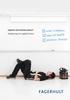 smarta belysningspaket Skolbelysning som uppfyller kraven Paketlösningar för skolbelysning u har Fagerhult tagit fram tre paketlösningar för skolbelysning som gör valet enkelt för dig. Du väljer en av
smarta belysningspaket Skolbelysning som uppfyller kraven Paketlösningar för skolbelysning u har Fagerhult tagit fram tre paketlösningar för skolbelysning som gör valet enkelt för dig. Du väljer en av
AirPatrol WiFi Version 2 Fullständig Manual. for ios V4.2
 AirPatrol WiFi Version 2 Fullständig Manual for ios V4.2 Index 3 - Vad gör AirPatrol WiFi? 4 - Lampor och knappar 5 - WiFi-nätverk. 6 - Installation av AirPatrol WiFi 7 - Steg för Snabb Inställning 8 -
AirPatrol WiFi Version 2 Fullständig Manual for ios V4.2 Index 3 - Vad gör AirPatrol WiFi? 4 - Lampor och knappar 5 - WiFi-nätverk. 6 - Installation av AirPatrol WiFi 7 - Steg för Snabb Inställning 8 -
Följ dessa steg för att kopiera/lägg till PowerView nätverks ID från den ursprungliga fjärrkontrollen till en extra fjärrkontroll.
 Komma igång! På följande sidor finner du information om hur du programmerar olika PowerView enheter. Det följer med en detaljerad och enkel Quickstart guide för Remote Kit, Hub Kit och Smart Kit. På www.luxaflex.se
Komma igång! På följande sidor finner du information om hur du programmerar olika PowerView enheter. Det följer med en detaljerad och enkel Quickstart guide för Remote Kit, Hub Kit och Smart Kit. På www.luxaflex.se
INNEHÅLL. Remote, fjärrkontroll Detect, Android-app Felsökning...Baksidan Garanti...Baksidan Support, kontaktuppgifter...
 MANUAL STYRNING INNEHÅLL Introduktion Prisma Light Constant...3 Prisma Light DALI...3 Prisma Light Remote...4 Prisma Light Detect...4 Prisma Light Nema...5 Prisma Light SR...5 Remote, fjärrkontroll...6-7
MANUAL STYRNING INNEHÅLL Introduktion Prisma Light Constant...3 Prisma Light DALI...3 Prisma Light Remote...4 Prisma Light Detect...4 Prisma Light Nema...5 Prisma Light SR...5 Remote, fjärrkontroll...6-7
e-sense Move Highbay
 e-sense Move Highbay e-sense Move Highbay Flexibel ljusstyrning i industriella applikationer De varierande närvaronivåerna innebär att närvarodetektering som släcker onödig belysning är speciellt fördelaktig
e-sense Move Highbay e-sense Move Highbay Flexibel ljusstyrning i industriella applikationer De varierande närvaronivåerna innebär att närvarodetektering som släcker onödig belysning är speciellt fördelaktig
Användarmanual Personräknare med LCD Display TP 002
 HPC002 User Manual Användarmanual Personräknare med LCD Display TP 002 Huvudfunktioner 1. Kontroll av lagrade data och radering 2. Låsning av tryckknapparna 3. Klocka 4. Inställningar 5. Inställningstips
HPC002 User Manual Användarmanual Personräknare med LCD Display TP 002 Huvudfunktioner 1. Kontroll av lagrade data och radering 2. Låsning av tryckknapparna 3. Klocka 4. Inställningar 5. Inställningstips
discovery evo Mångsidighetens mästare
 discovery evo Mångsidighetens mästare Det finns en Discovery Evo för varje tillfälle. Vilket är ditt? När vi lanserade Discovery var tänket helt nytt. Ett rakt, enkelt och lättjobbat koncept där en enda
discovery evo Mångsidighetens mästare Det finns en Discovery Evo för varje tillfälle. Vilket är ditt? När vi lanserade Discovery var tänket helt nytt. Ett rakt, enkelt och lättjobbat koncept där en enda
LUXCONTROL modulardim
 LUXCONTROL modulardim data & instruktion 2010-04 modulardim data & instruktion med reservation för ändringar. Digital styrmodul för PCA/TE one4all/pcd modulardim BASIC Styrmodul för 3 kanaler Styrmodulen
LUXCONTROL modulardim data & instruktion 2010-04 modulardim data & instruktion med reservation för ändringar. Digital styrmodul för PCA/TE one4all/pcd modulardim BASIC Styrmodul för 3 kanaler Styrmodulen
Laborationspaket Närvarostyrd belysning
 Laborationspaket Närvarostyrd belysning Extronic Elektronik AB Inkopplingsexempel 1 Automatisk styrning med två ljusnivåer, normalljus och grundljus samt släckning. Denna lösning är t.ex. lämplig i korridorer.
Laborationspaket Närvarostyrd belysning Extronic Elektronik AB Inkopplingsexempel 1 Automatisk styrning med två ljusnivåer, normalljus och grundljus samt släckning. Denna lösning är t.ex. lämplig i korridorer.
Bruksanvisning / SE. DALI-linkmodul DBC-1/TH,
 LI-linkmodul DBC-/TH, - Gäller för mjukvaraversion - Se versionsnr. Användning LI-linkmodulen DBC-/TH i modellen - kan användas för att sammankoppla flera LI-bussar, för att åstadkomma mycket sofistikerade
LI-linkmodul DBC-/TH, - Gäller för mjukvaraversion - Se versionsnr. Användning LI-linkmodulen DBC-/TH i modellen - kan användas för att sammankoppla flera LI-bussar, för att åstadkomma mycket sofistikerade
Akustisk närvarodetektor AD-36 DL v 1.0 Installationsanvisning Best. nr 13151, E-nr
 Akustisk närvarodetektor AD-36 DL v 1.0 Installationsanvisning Best. nr 13151, E-nr. 13 060 82 Funktion 0 1 23 89A 7 456 AD-36 DL är en närvarodetektor för energibesparande styrning av DALI-armaturer.
Akustisk närvarodetektor AD-36 DL v 1.0 Installationsanvisning Best. nr 13151, E-nr. 13 060 82 Funktion 0 1 23 89A 7 456 AD-36 DL är en närvarodetektor för energibesparande styrning av DALI-armaturer.
Facit ABC. Box School. Våra nya klassrumspaket som gör oss bäst i klassen! Lite mjukare med sina former. Lite enklare till bästa pris!
 Facit Lite mjukare med sina former Box School Lite enklare till bästa pris! ABC Lite tydligare med sina starka linjer Låt stå! Våra nya klassrumspaket som gör oss bäst i klassen! Vi introducerar nu nya
Facit Lite mjukare med sina former Box School Lite enklare till bästa pris! ABC Lite tydligare med sina starka linjer Låt stå! Våra nya klassrumspaket som gör oss bäst i klassen! Vi introducerar nu nya
e-sense Motion Trådlös närvarostyrning för aktiva utomhusmiljöer
 e-sense Motion e-sense Motion Trådlös närvarostyrning för aktiva utomhusmiljöer Fördelar Snabb och enkel installation Alla funktioner är integrerade i armaturerna med automatisk ljusreglering via sensorer
e-sense Motion e-sense Motion Trådlös närvarostyrning för aktiva utomhusmiljöer Fördelar Snabb och enkel installation Alla funktioner är integrerade i armaturerna med automatisk ljusreglering via sensorer
Smart Clock. Du kan även ladda ner en PDF manual på box850.com, välj Smart Clock och tryck på Nerladdning.
 Smart Clock Du kan även ladda ner en PDF manual på box850.com, välj Smart Clock och tryck på Nerladdning. 1 av 12 I förpackningen: Smart Clock kamera, manual, USB strömadapter, USB kabel ÖVERSIKT KAMERA:
Smart Clock Du kan även ladda ner en PDF manual på box850.com, välj Smart Clock och tryck på Nerladdning. 1 av 12 I förpackningen: Smart Clock kamera, manual, USB strömadapter, USB kabel ÖVERSIKT KAMERA:
Vanliga frågor och svar
 Vanliga frågor och svar Anslutning och konfiguration 2014-04-21 TaHoma, ta kontroll over ditt hem! 1. Hur upprättar jag anslutningarna? Koppla först boxen till bredbandsmodemet med hjälp av medföljande
Vanliga frågor och svar Anslutning och konfiguration 2014-04-21 TaHoma, ta kontroll over ditt hem! 1. Hur upprättar jag anslutningarna? Koppla först boxen till bredbandsmodemet med hjälp av medföljande
discovery evo Mångsidighetens mästare
 discovery evo Mångsidighetens mästare Det finns en Discovery Evo för varje tillfälle. Vilket är ditt? När vi lanserade Discovery var tänket helt nytt. Ett rakt, enkelt och lättjobbat koncept där en enda
discovery evo Mångsidighetens mästare Det finns en Discovery Evo för varje tillfälle. Vilket är ditt? När vi lanserade Discovery var tänket helt nytt. Ett rakt, enkelt och lättjobbat koncept där en enda
AirPatrol WiFi fullständig bruksanvisning V1.0
 AirPatrol WiFi fullständig bruksanvisning V1.0 Index Vad gör AirPatrol WiFi? 3 Ljus och knappar 4 WiFi Network 5 Installation av AirPatrol WiFi 6 Skickande av kommandon 24 Tillägg / ta bort favoriter 25
AirPatrol WiFi fullständig bruksanvisning V1.0 Index Vad gör AirPatrol WiFi? 3 Ljus och knappar 4 WiFi Network 5 Installation av AirPatrol WiFi 6 Skickande av kommandon 24 Tillägg / ta bort favoriter 25
Manual för WMR-252 inbyggnadsmottagare med universaldimmer
 Manual för WMR-252 inbyggnadsmottagare med universaldimmer En unik universell trådlös mottagare för inbyggnad med dimmerfunktion för fjärrstyrning av bl.a dimbara 230V LED - lampor, lågenergilampor, glödlampor
Manual för WMR-252 inbyggnadsmottagare med universaldimmer En unik universell trådlös mottagare för inbyggnad med dimmerfunktion för fjärrstyrning av bl.a dimbara 230V LED - lampor, lågenergilampor, glödlampor
Närvarosensor med trådlös kommunikation
 Anvisning 70 Närvarosensor med trådlös kommunikation Modell: HC08V/RF Känslighet Lys-tid Vred för kodsändning (TX) RF-antenn Antennmodul Dagsljussensor Stand-by tid Fästhål Vred för kodmottagning (RX))
Anvisning 70 Närvarosensor med trådlös kommunikation Modell: HC08V/RF Känslighet Lys-tid Vred för kodsändning (TX) RF-antenn Antennmodul Dagsljussensor Stand-by tid Fästhål Vred för kodmottagning (RX))
Närvarosensor med trådlös kommunikation
 Anvisning 69 Närvarosensor med trådlös kommunikation + HC04RF Känslighet Lys-tid Vred för kodsändning (TX) RF-antenn Antennmodul RF-antenn Dagsljussensor Vred för kodmottagning Stand-by tid Stand-by tid
Anvisning 69 Närvarosensor med trådlös kommunikation + HC04RF Känslighet Lys-tid Vred för kodsändning (TX) RF-antenn Antennmodul RF-antenn Dagsljussensor Vred för kodmottagning Stand-by tid Stand-by tid
Innehåll 1 Konfigurera 2 Gateway Information 3 Drift/ Användning av Appen 4 Felsökning Beskrivning av sensorer. 1 Konfigurera. 1.
 Manual för Weatherhub start (från TFA) Denna manual skiljer sig något när det gäller bildernas design från motsvarande produkter från LaCross och TechnoLine. Funktionen är dock exakt samma. Innehåll 1
Manual för Weatherhub start (från TFA) Denna manual skiljer sig något när det gäller bildernas design från motsvarande produkter från LaCross och TechnoLine. Funktionen är dock exakt samma. Innehåll 1
RADIOMOTTAGARE RGBW SOM STYR EN GEMENSAM ANOD FÖR LED-strip
 TELECO AUTOMATION SRL - Via dell Artigianato, - 0 Colle Umberto (TV) ITALIEN TELEFON: ++9.0.5 FAX: ++9.0.5 - www.telecoautomation.com Det här dokumentet tillhör Teleco Automation Srl som förbehåller sig
TELECO AUTOMATION SRL - Via dell Artigianato, - 0 Colle Umberto (TV) ITALIEN TELEFON: ++9.0.5 FAX: ++9.0.5 - www.telecoautomation.com Det här dokumentet tillhör Teleco Automation Srl som förbehåller sig
Smile Monitor & Ref & Programmerings & Användarmanual
 Smile VDS Smile Monitor 3-0107 & 3-0108 Ref. 6545 & 6550 Programmerings & Användarmanual Smile VDS Detta är en snabbguide och ej som komplett manual. Avancerad manual för Smile finns på www.fermax.com
Smile VDS Smile Monitor 3-0107 & 3-0108 Ref. 6545 & 6550 Programmerings & Användarmanual Smile VDS Detta är en snabbguide och ej som komplett manual. Avancerad manual för Smile finns på www.fermax.com
MELN/MELN WIFI (SE) Montageanvisning/Bruksanvisning
 MELN/MELN WIFI (SE) Montageanvisning/Bruksanvisning 380170-1 A C D B E A. Front B. Bakstycke C. Display D. Knappar E. Personskyddsbrytare (vissa modeller) 3 INNEHÅLLSFÖRTECKNING Montageanvisning Inkoppling
MELN/MELN WIFI (SE) Montageanvisning/Bruksanvisning 380170-1 A C D B E A. Front B. Bakstycke C. Display D. Knappar E. Personskyddsbrytare (vissa modeller) 3 INNEHÅLLSFÖRTECKNING Montageanvisning Inkoppling
ATU. Användarmanual. Larmöverföringsenhet Firmware 2.9.4. Version 2014.58-003
 ATU Larmöverföringsenhet Firmware 2.9.4 Användarmanual Version 2014.58-003 Läs igenom hela användarhandledningen innan produkten används! Viktigt :ATU använder radiosignaler för att kommunicera och är
ATU Larmöverföringsenhet Firmware 2.9.4 Användarmanual Version 2014.58-003 Läs igenom hela användarhandledningen innan produkten används! Viktigt :ATU använder radiosignaler för att kommunicera och är
K3-SMS Fjärrstyrning Bruksanvisning
 K3-SMS Fjärrstyrning Bruksanvisning Inledning: OBS! Läs igenom anvisningen noga innan du tar fjärrstyrningen i bruk. Krav för optimal funktion. Bra och stabil 2G GSM signal. Fri sikt från fjärrstyrningen
K3-SMS Fjärrstyrning Bruksanvisning Inledning: OBS! Läs igenom anvisningen noga innan du tar fjärrstyrningen i bruk. Krav för optimal funktion. Bra och stabil 2G GSM signal. Fri sikt från fjärrstyrningen
INSTALLATIONSMANUAL NORDIC-SYSTEM WEBBSERVER, ios- OCH ANDROID-APP. Ver. 2.5
 INSTALLATIONSMANUAL NORDIC-SYSTEM WEBBSERVER, ios- OCH ANDROID-APP Ver. 2.5 KOM IGÅNG Kom igång NORDIC-SYSTEM WEBB-001/002 ger dig möjlighet att skapa en mängd olika funktioner, styra och programmera dina
INSTALLATIONSMANUAL NORDIC-SYSTEM WEBBSERVER, ios- OCH ANDROID-APP Ver. 2.5 KOM IGÅNG Kom igång NORDIC-SYSTEM WEBB-001/002 ger dig möjlighet att skapa en mängd olika funktioner, styra och programmera dina
Fjärrkontroll Telis 1 och 4 Modulis RTS
 Fjärrkontroll Telis 1 och 4 Modulis RTS Användningsmanual Telis 1 Modulis RTS Silver Art.nr.: 1810975 Silver Art.nr.: 1810663 Fjärrkontroll Telis 1 och 4 Modulis RTS 1 och 5 kanals fjärrkontroller för
Fjärrkontroll Telis 1 och 4 Modulis RTS Användningsmanual Telis 1 Modulis RTS Silver Art.nr.: 1810975 Silver Art.nr.: 1810663 Fjärrkontroll Telis 1 och 4 Modulis RTS 1 och 5 kanals fjärrkontroller för
smarta belysningspaket
 smarta belysningspaket Skolbelysning som uppfyller kraven Paketlösningar för skolbelysning Fagerhult har tagit fram tre paketlösningar för skolbelysning som gör ditt val enkelt. Du väljer en av paketlösningarna
smarta belysningspaket Skolbelysning som uppfyller kraven Paketlösningar för skolbelysning Fagerhult har tagit fram tre paketlösningar för skolbelysning som gör ditt val enkelt. Du väljer en av paketlösningarna
ETO Manual ETO Innehåll
 ETO2 4550 Manual ETO2-4550 Innehåll Förklaringar Inledning Uppstart Huvudmeny Information Inställningar Fabriksinställningar Kopplingsscheman Så här kopplas givarna 1 2 3 4 5 6 7 8 9 10 Förklaring Zon
ETO2 4550 Manual ETO2-4550 Innehåll Förklaringar Inledning Uppstart Huvudmeny Information Inställningar Fabriksinställningar Kopplingsscheman Så här kopplas givarna 1 2 3 4 5 6 7 8 9 10 Förklaring Zon
PowerView Motorisering Smarta gardiner som gör ditt liv lite enklare
 PowerView Motorisering Smarta gardiner som gör ditt liv lite enklare Scene Quickstart guide En fantastisk utveckling för gardinvärlden. Denna guide hjälper dig att enkelt komma igång med ditt nya PowerView
PowerView Motorisering Smarta gardiner som gör ditt liv lite enklare Scene Quickstart guide En fantastisk utveckling för gardinvärlden. Denna guide hjälper dig att enkelt komma igång med ditt nya PowerView
E-SENSE MOTION Konfi gurationsmanual
 E-SENSE MOTION Konfigurationsmanual Innehåll e - S e n s em o t i o n 3 L o g g ai no c hk o mi g å n g.. 4 A n s l u tt i l ld o n g e l 4 R ä c k v i d d / k ä n s l i g h e t 5 S k a p ae na n l ä g
E-SENSE MOTION Konfigurationsmanual Innehåll e - S e n s em o t i o n 3 L o g g ai no c hk o mi g å n g.. 4 A n s l u tt i l ld o n g e l 4 R ä c k v i d d / k ä n s l i g h e t 5 S k a p ae na n l ä g
RHOSS IDROWALL Fläktluftkylare/värmare Idrowall MPCB och MPCV
 RHOSS IDROWALL Fläktluftkylare/värmare Idrowall 22-33-44 MPCB och MPCV 1/8 I.4.3 FJÄRRKONTROLL (KPCM) I.4.3.3 Inställning av luftriktare Inställning kan göras i 5 lägen eller i ett autoläge, där luftriktaren
RHOSS IDROWALL Fläktluftkylare/värmare Idrowall 22-33-44 MPCB och MPCV 1/8 I.4.3 FJÄRRKONTROLL (KPCM) I.4.3.3 Inställning av luftriktare Inställning kan göras i 5 lägen eller i ett autoläge, där luftriktaren
Det enkla valet av sensor
 AVANCERADE INSTÄLLNINGAR Det enkla valet av sensor DALI-sensorer KONFIGURATION MED APP Scener Finjustera belysningsnivå Känslighet Inbränning 8 timmar Ny initiering Omtilldela i zoner Kalibrera Se mera
AVANCERADE INSTÄLLNINGAR Det enkla valet av sensor DALI-sensorer KONFIGURATION MED APP Scener Finjustera belysningsnivå Känslighet Inbränning 8 timmar Ny initiering Omtilldela i zoner Kalibrera Se mera
RS485-gateway Trådlöst
 Trådlöst Dokument översatt från engelska -se 2014-04-22 A001 Innehåll 1 Produktbeskrivning... 1 2 Riktlinjer för installation... 1 3 Beskrivning av gränssnitt... 3 3.1 Anslutningar... 3 3.2 Start... 5
Trådlöst Dokument översatt från engelska -se 2014-04-22 A001 Innehåll 1 Produktbeskrivning... 1 2 Riktlinjer för installation... 1 3 Beskrivning av gränssnitt... 3 3.1 Anslutningar... 3 3.2 Start... 5
switchdim data & instruktion 2010-09 switchdim data & instruktion med reservation för ändringar.
 switchdim data & instruktion 2010-09 switchdim data & instruktion med reservation för ändringar. switchdim Innehåll: 1. Allmän information 2. Användarbeskrivning 3. Installation 4. Tekniska data 5. Minnesfunktion
switchdim data & instruktion 2010-09 switchdim data & instruktion med reservation för ändringar. switchdim Innehåll: 1. Allmän information 2. Användarbeskrivning 3. Installation 4. Tekniska data 5. Minnesfunktion
ETO Manual ETO Innehåll
 ETO2 4550 Manual ETO2-4550 Innehåll Förklaringar Inledning Uppstart Huvudmeny Information Inställningar Fabriksinställningar Kopplingsscheman Så här kopplas givarna 1 2 3 4 5 6 7 8 9 10 Förklaring Zon
ETO2 4550 Manual ETO2-4550 Innehåll Förklaringar Inledning Uppstart Huvudmeny Information Inställningar Fabriksinställningar Kopplingsscheman Så här kopplas givarna 1 2 3 4 5 6 7 8 9 10 Förklaring Zon
Smart Dock. Du kan även ladda ner en PDF manual på box850.com, välj Smart Dock och tryck på Nerladdning.
 Smart Dock Du kan även ladda ner en PDF manual på box850.com, välj Smart Dock och tryck på Nerladdning. 1 av 12 I förpackningen: Smart Dock kamera, manual, USB strömadapter ÖVERSIKT KAMERA: Blå LED Röd
Smart Dock Du kan även ladda ner en PDF manual på box850.com, välj Smart Dock och tryck på Nerladdning. 1 av 12 I förpackningen: Smart Dock kamera, manual, USB strömadapter ÖVERSIKT KAMERA: Blå LED Röd
Rider 60. Stopp ( /BACK/ / ) LAP PAGE. Rider 60 levereras med en pekskärm. Tryck på på skärmen eller maskinvaruknappen för att använda enheten.
 Snabbstartguide Rider Rider levereras med en pekskärm. Tryck på på skärmen eller maskinvaruknappen för att använda enheten. 1 BACK 2 4 LAP PAGE 3 1 Ström/Bakåt/Paus/ Stopp ( /BACK/ / ) 2 Håll intryckt
Snabbstartguide Rider Rider levereras med en pekskärm. Tryck på på skärmen eller maskinvaruknappen för att använda enheten. 1 BACK 2 4 LAP PAGE 3 1 Ström/Bakåt/Paus/ Stopp ( /BACK/ / ) 2 Håll intryckt
Tele Radio 860 Lion INSTRUKTIONER FÖR SLUTANVÄNDARE
 Tele Radio 860 Lion INSTRUKTIONER FÖR SLUTANVÄNDARE HUR MAN STARTAR, STÄNGER AV, LOGGAR UT, BYTER KANAL OCH ÄNDRAR INSTÄLLNINGAR I MENYN. SVENSKA/SWEDISH JD1-A, JD2-A ARTICLE CODE: 860JD-T4-2-0000, 860JD-T4-3-0000
Tele Radio 860 Lion INSTRUKTIONER FÖR SLUTANVÄNDARE HUR MAN STARTAR, STÄNGER AV, LOGGAR UT, BYTER KANAL OCH ÄNDRAR INSTÄLLNINGAR I MENYN. SVENSKA/SWEDISH JD1-A, JD2-A ARTICLE CODE: 860JD-T4-2-0000, 860JD-T4-3-0000
Bruksanvisning. 3.5mm. 2 W RMS Mono eller 2x1W Stereohögtalare out
 Bruksanvisning ELKO Bluetooth / DAB + / DAB / FM-radio i en apparatdosa och högtalare. Tack för att du köpt denna produkt, läs denna manual noga innan du använder enheten, och håller den för framtida referens.
Bruksanvisning ELKO Bluetooth / DAB + / DAB / FM-radio i en apparatdosa och högtalare. Tack för att du köpt denna produkt, läs denna manual noga innan du använder enheten, och håller den för framtida referens.
Programmering av. PADDY mini
 multimedia Programmering av PADDY mini art. nr: CCS037 PRODUKTER SOM ANVÄNDS I DETTA EXEMPEL: PADDY mini CCS037 PADDY mini CCS012 PADDY mini CCS500 VSCOM USB TILL SERIELL DB9 LAPTOP MED WINDOWS 7 QUICKPAD
multimedia Programmering av PADDY mini art. nr: CCS037 PRODUKTER SOM ANVÄNDS I DETTA EXEMPEL: PADDY mini CCS037 PADDY mini CCS012 PADDY mini CCS500 VSCOM USB TILL SERIELL DB9 LAPTOP MED WINDOWS 7 QUICKPAD
PowerView Motorisering Smarta gardiner som gör ditt liv lite enklare
 PowerView Motorisering Smarta gardiner som gör ditt liv lite enklare Scene Quickstart guide The Art of Window Styling En fantastisk utveckling för gardinvärlden. Denna guide hjälper dig att enkelt komma
PowerView Motorisering Smarta gardiner som gör ditt liv lite enklare Scene Quickstart guide The Art of Window Styling En fantastisk utveckling för gardinvärlden. Denna guide hjälper dig att enkelt komma
Bruksanvisning Kopplingsur 19 164 70
 Bruksanvisning Kopplingsur 19 164 70 SÄKERHETSFÖRESKRIFTER 1. Läs igenom hela bruksanvisningen innan installation. 2. Installation skall göras av behörig elektirker. 3. Bryt strömmen innan installation.
Bruksanvisning Kopplingsur 19 164 70 SÄKERHETSFÖRESKRIFTER 1. Läs igenom hela bruksanvisningen innan installation. 2. Installation skall göras av behörig elektirker. 3. Bryt strömmen innan installation.
Discovery FSQ, IAA Utgåva/Edition 11. SE Habo. Klass 2 IAA FSQ-I 26W. 4 mm c c mm N L
 Discovery FQ, IAA E - 566 80 Habo 3 4 4 mm c c mm 5 IAA Klass FQ-I 6W För armatur klass II,eller armatur för IAA/FQ-I 6W skall medföljande skyddsslang användas. For luminaire of Class II,or luminaire for
Discovery FQ, IAA E - 566 80 Habo 3 4 4 mm c c mm 5 IAA Klass FQ-I 6W För armatur klass II,eller armatur för IAA/FQ-I 6W skall medföljande skyddsslang användas. For luminaire of Class II,or luminaire for
LMDT-810. NEXA LMDT-810 Rörelsevakt. Säkerhet. Tekniska data. KOMPATIBILITET Den här sändaren fungerar med alla självlärande Nexa-mottagare.
 LMDT-810 NEXA LMDT-810 Rörelsevakt KOMPATIBILITET Den här sändaren fungerar med alla självlärande Nexa-mottagare. FUNKTIONALITET Trådlös rörelsevakt för styrning av en eller flera mottagare. Men inbyggd
LMDT-810 NEXA LMDT-810 Rörelsevakt KOMPATIBILITET Den här sändaren fungerar med alla självlärande Nexa-mottagare. FUNKTIONALITET Trådlös rörelsevakt för styrning av en eller flera mottagare. Men inbyggd
Startinstruktion för Swivl Robot den automatiska kameramannen. Version 1.1 2014-10-22
 Startinstruktion för Swivl Robot den automatiska kameramannen Version 1.1 2014-10-22 Swivl Robot kan användas för att spela in en föreläsning eller lektion. Kameran som är placerad på Roboten följer automatiskt
Startinstruktion för Swivl Robot den automatiska kameramannen Version 1.1 2014-10-22 Swivl Robot kan användas för att spela in en föreläsning eller lektion. Kameran som är placerad på Roboten följer automatiskt
Användarmanual Fjärrkontroll Invest Living ROOM
 Användarmanual Fjärrkontroll Invest Living ROOM Scandinavian heat pumps Invest Living ROOM 5 Innehållsförteckning. Specifikation fjärrkontroll. Manöverknappar -5. Symboler på fjärrkontrollen 6 4. Hur man
Användarmanual Fjärrkontroll Invest Living ROOM Scandinavian heat pumps Invest Living ROOM 5 Innehållsförteckning. Specifikation fjärrkontroll. Manöverknappar -5. Symboler på fjärrkontrollen 6 4. Hur man
BRUKSANVISNING. Modell: LMDT-810 Rörelsevakt / IR som sänder självlärande kodsignal till ansluten Nexa mottagare
 BRUKSANVISNING Modell: LMDT-810 Rörelsevakt / IR som sänder självlärande kodsignal till ansluten Nexa mottagare FUNKTIONER: * 67 miljoner kodkombinationer, inga störningar från grannarna. * Enkel användning,
BRUKSANVISNING Modell: LMDT-810 Rörelsevakt / IR som sänder självlärande kodsignal till ansluten Nexa mottagare FUNKTIONER: * 67 miljoner kodkombinationer, inga störningar från grannarna. * Enkel användning,
Spara energi bekvämt och säkert
 Spara energi bekvämt och säkert Rörelse- och närvarovakter Trend, Trend Solid P112750 Enkel och effektiv: sparar energi med hjälp av rörelse Effektiv energianvändning är ett snabbt, kostnadseffektivt och
Spara energi bekvämt och säkert Rörelse- och närvarovakter Trend, Trend Solid P112750 Enkel och effektiv: sparar energi med hjälp av rörelse Effektiv energianvändning är ett snabbt, kostnadseffektivt och
Ontech Control för Android Användarmanual Svenska
 Ontech Control för Android Användarmanual Svenska Inställningar Innan du använder denna app första gången så måste du ställa in den. Meny knapp Tryck på Meny knappen på startsidan och sedan Settings. Välj
Ontech Control för Android Användarmanual Svenska Inställningar Innan du använder denna app första gången så måste du ställa in den. Meny knapp Tryck på Meny knappen på startsidan och sedan Settings. Välj
BRUKSANVISNING GSM-MODUL DBG5. Version 1.00 Utgåva 1
 BRUKSANVISNING GSM-MODUL DBG5 Version 1.00 Utgåva 1 Revision: 2016-09-29 FAAC Nordic AB BOX 125, SE-284 22 PERSTORP SWEDEN TEL. +46 435 77 95 00 FAX +46 435 77 95 29 www.daab.se Innehåll Allmän information...3
BRUKSANVISNING GSM-MODUL DBG5 Version 1.00 Utgåva 1 Revision: 2016-09-29 FAAC Nordic AB BOX 125, SE-284 22 PERSTORP SWEDEN TEL. +46 435 77 95 00 FAX +46 435 77 95 29 www.daab.se Innehåll Allmän information...3
Anvisning för Guide for
 Anvisning för Guide for PRISMA SENSOR 1 96243235zPC Montering i tak/installation in the ceiling Byte av kupa/change of diffuser 2 Installation Installation från gavel / Installation from the end Installationskabel
Anvisning för Guide for PRISMA SENSOR 1 96243235zPC Montering i tak/installation in the ceiling Byte av kupa/change of diffuser 2 Installation Installation från gavel / Installation from the end Installationskabel
Solar Security. Solar Plus Ajax Security Hub Quick Start Guide
 Solar Plus Ajax Security Hub Quick Start Guide Lycka till med din nya Solar Plus Ajax Security Hub Välkommen till hjärnan i ditt nya Solar Plus alarmsystem. Security Hub ens trådlösa två-vägs Jeweller-teknologi
Solar Plus Ajax Security Hub Quick Start Guide Lycka till med din nya Solar Plus Ajax Security Hub Välkommen till hjärnan i ditt nya Solar Plus alarmsystem. Security Hub ens trådlösa två-vägs Jeweller-teknologi
Programmerings & Användarmanual Smile VDS
 Smile Monitor 3-0107 & 3-0108 Ref. 6545 & 6550 Programmerings & Användarmanual Smile VDS Detta är en snabbguide och ej komplett manual. Avancerad manual för Smile finns på www.fermax.com Denna enhet kräver
Smile Monitor 3-0107 & 3-0108 Ref. 6545 & 6550 Programmerings & Användarmanual Smile VDS Detta är en snabbguide och ej komplett manual. Avancerad manual för Smile finns på www.fermax.com Denna enhet kräver
Installations- och bruksanvisning
 EFP Trådlös väggmonterad värmevakt med spisvakt 1-fas (E-nr 1340191 / 1340193) Installations- och bruksanvisning Allmänt EFP Trådlös väggmonterad värmevakt med spisvakt (E-nr 1340191 / 1340193). Värmevakten
EFP Trådlös väggmonterad värmevakt med spisvakt 1-fas (E-nr 1340191 / 1340193) Installations- och bruksanvisning Allmänt EFP Trådlös väggmonterad värmevakt med spisvakt (E-nr 1340191 / 1340193). Värmevakten
Fast grön WiFi/IP - router ansluten Fast orange WiFi - direkt ansluten. Blinkar orange söker WiFi anslutning Fast röd inspelning på
 LAWMATE WIFI/IP KAMERA - START 1. Se till att kameran är ansluten till vägguttag eller att batteriet är laddat 2. Ta fram mobiltelefon eller urfplatta som ska användas vid installationen 3. Se till att
LAWMATE WIFI/IP KAMERA - START 1. Se till att kameran är ansluten till vägguttag eller att batteriet är laddat 2. Ta fram mobiltelefon eller urfplatta som ska användas vid installationen 3. Se till att
HOFFER Walkie-talkie set PMR446/SSP3381 Svenska
 HOFFER Walkie-talkie set PMR446/SSP3381 Svenska Funktioner: 1. Antenn 2. Display, visar aktuell kanal, och andra aktuella funktioner. 3. Pil upp, tryck för att justera ner ljudet, och byta kanal. 4. Pil
HOFFER Walkie-talkie set PMR446/SSP3381 Svenska Funktioner: 1. Antenn 2. Display, visar aktuell kanal, och andra aktuella funktioner. 3. Pil upp, tryck för att justera ner ljudet, och byta kanal. 4. Pil
Energi Savr Node QSTM Mångsidig och energisparande belysningsstyrning som är lätt att installera och enkel att bygga ut
 Energi Savr Node QSTM Mångsidig och energisparande belysningsstyrning som är lätt att installera och enkel att bygga ut ENERGI SAVR NODE QS VAD ÄR ENERGI SAVR NODE QSTM? Energi Savr Node QS är en enkel
Energi Savr Node QSTM Mångsidig och energisparande belysningsstyrning som är lätt att installera och enkel att bygga ut ENERGI SAVR NODE QS VAD ÄR ENERGI SAVR NODE QSTM? Energi Savr Node QS är en enkel
RADIOMOTTAGARE FÖR STYRNING AV RGB-LYSDIODLIST GEMENSAM ANOD
 TELECO AUTOMATION SRL Via dell Artigianato, - 0 Colle Umberto (TV) ITALIEN TEL: ++9.0. FAX: ++9.0. - www.telecoautomation.com Detta dokument tillhör Teleco Automation Srl som har exklusiv rätt till all
TELECO AUTOMATION SRL Via dell Artigianato, - 0 Colle Umberto (TV) ITALIEN TEL: ++9.0. FAX: ++9.0. - www.telecoautomation.com Detta dokument tillhör Teleco Automation Srl som har exklusiv rätt till all
BELYSNING NSH NORDIC A/S
 NSH NORDIC A/S BELYSNING INNEHÅLLSFÖRTECKNING Belysning... 1 HORTUS Solcellslampa med sensor, svart... 1 HORTUS Solcellslampa med sensor 2-pack, svart... 2 HORTUS Solcellslampa med sensor till väggmontering,
NSH NORDIC A/S BELYSNING INNEHÅLLSFÖRTECKNING Belysning... 1 HORTUS Solcellslampa med sensor, svart... 1 HORTUS Solcellslampa med sensor 2-pack, svart... 2 HORTUS Solcellslampa med sensor till väggmontering,
Bruksanvisning Operatörspanel ER-ipx12
 Bruksanvisning Operatörspanel ER-ipx12 Elektro Relä AB Sördalavägen 22 SE-141 60 Huddinge Telefon +46 (0)8-774 88 00 Telefax +46 (0)8-774 88 14 E-post: info@elektro-rela.se www.erab.com Obs! Operatörspanelen
Bruksanvisning Operatörspanel ER-ipx12 Elektro Relä AB Sördalavägen 22 SE-141 60 Huddinge Telefon +46 (0)8-774 88 00 Telefax +46 (0)8-774 88 14 E-post: info@elektro-rela.se www.erab.com Obs! Operatörspanelen
Börja med att ladda ner appen Blacklens till din mobil. Finns både till iphone på Apple Store och till Android på Google Play.
 Sida 1 BLACKLENS APPEN Börja med att ladda ner appen Blacklens till din mobil. Finns både till iphone på Apple Store och till Android på Google Play. ANSLUTNING Det finns två sätt att ansluta kameran på:
Sida 1 BLACKLENS APPEN Börja med att ladda ner appen Blacklens till din mobil. Finns både till iphone på Apple Store och till Android på Google Play. ANSLUTNING Det finns två sätt att ansluta kameran på:
Invest Living Basic 3.1
 Användarmanual Fjärrkontroll Invest Living Basic. KLIMATSMART Scandinavian heat pumps Innehållsförteckning. Specifikation fjärrkontroll. Manöverknappar -5. Symboler på fjärrkontrollen 6 4. Hur man använder
Användarmanual Fjärrkontroll Invest Living Basic. KLIMATSMART Scandinavian heat pumps Innehållsförteckning. Specifikation fjärrkontroll. Manöverknappar -5. Symboler på fjärrkontrollen 6 4. Hur man använder
Salusfin s intelligenta värme kontroll: Installationsguiden
 Salusfin s intelligenta värme kontroll: Installationsguiden Du hittar detaljerade instruktioner på våra supportsidor angående alla steg som ska utföras under installationen. Under supportsidorna hittas
Salusfin s intelligenta värme kontroll: Installationsguiden Du hittar detaljerade instruktioner på våra supportsidor angående alla steg som ska utföras under installationen. Under supportsidorna hittas
Bruksanvisning / SE. Närvarosensor, 1-kanal, Master, , , och
 Typnr. 41-700 41-701 41-770 41-771 ärvarosensor, 1-kanal, Master, 41-700, 41-701, 41-770 och 41-771 Användning ärvarosensor 360 1-kanal master, består av en samlad enhet med On-/Off-styrning närvarosensor,
Typnr. 41-700 41-701 41-770 41-771 ärvarosensor, 1-kanal, Master, 41-700, 41-701, 41-770 och 41-771 Användning ärvarosensor 360 1-kanal master, består av en samlad enhet med On-/Off-styrning närvarosensor,
Avant BRUKSANVISNING. FAKTARUTA AVANT Hög utnivå med förstärkning upp till 57 db. Automatiska funktioner för tilt och förstärkning
 SE-2 000920 00896 Rev 1 Avant FAKTARUTA Hög utnivå med förstärkning upp till 57 db Automatiska funktioner för tilt och förstärkning Välj mellan 3 UHF-ingångar, BI/BIII, bredbandsingång och satellit-mf)
SE-2 000920 00896 Rev 1 Avant FAKTARUTA Hög utnivå med förstärkning upp till 57 db Automatiska funktioner för tilt och förstärkning Välj mellan 3 UHF-ingångar, BI/BIII, bredbandsingång och satellit-mf)
Laddningsregulator 12/24V 10A. Bruksanvisning
 Laddningsregulator 12/24V 10A Bruksanvisning 1 Inledning Denna laddningsregulator har statusdisplay och 3-stegs PWM laddningsfunktion. Den har också två USB uttag för laddning av mindre apparater. 2 Anslutningsdiagram
Laddningsregulator 12/24V 10A Bruksanvisning 1 Inledning Denna laddningsregulator har statusdisplay och 3-stegs PWM laddningsfunktion. Den har också två USB uttag för laddning av mindre apparater. 2 Anslutningsdiagram
SBD Styrenhet för belysning [DALI]
![SBD Styrenhet för belysning [DALI] SBD Styrenhet för belysning [DALI]](/thumbs/88/116535967.jpg) Introduktion SBD sw till 1.3.x Driftsättning och konfigurering av belysningsstyrning via SBD sker i flera steg. För grundläggande driftsättning och nod-id tilldelning av DALI-enheter krävs att SBD är korrekt
Introduktion SBD sw till 1.3.x Driftsättning och konfigurering av belysningsstyrning via SBD sker i flera steg. För grundläggande driftsättning och nod-id tilldelning av DALI-enheter krävs att SBD är korrekt
Proffs på sensor-produkter LED NYHETER
 LED NYHETER Sensorarmatur RS PRO LED RS PRO LED är en nyutvecklad armatur som är helt optimerad och anpassad för LED i kombination med sensor- och radioteknik. Vid konstruktionen av RS PRO LED har Steinels
LED NYHETER Sensorarmatur RS PRO LED RS PRO LED är en nyutvecklad armatur som är helt optimerad och anpassad för LED i kombination med sensor- och radioteknik. Vid konstruktionen av RS PRO LED har Steinels
Bruksanvisning. ELKO Wireless är ett trådlöst styrsystem för belysning. ELKO Wireless är baserat på radiokommunikation mellan enheterna.
 N67, Rev.., 8.04.07, T.L. ruksanvisning ELKO Wireless är ett trådlöst styrsystem för belysning. ELKO Wireless är baserat på radiokommunikation mellan enheterna. Systemet programmeras enkelt utan speciella
N67, Rev.., 8.04.07, T.L. ruksanvisning ELKO Wireless är ett trådlöst styrsystem för belysning. ELKO Wireless är baserat på radiokommunikation mellan enheterna. Systemet programmeras enkelt utan speciella
ZAP DVR-X3 Art.nr. 150346
 ZAP DVR-X3 Art.nr. 150346 I förpackningen Bruksanvisning, USB-kabel samt hörlurar. Knappar och kontroller 1. Uttag för extern mikrofon 2. MENU Meny 3. PLAY På / Spela upp inspelning / Pausa uppspelning
ZAP DVR-X3 Art.nr. 150346 I förpackningen Bruksanvisning, USB-kabel samt hörlurar. Knappar och kontroller 1. Uttag för extern mikrofon 2. MENU Meny 3. PLAY På / Spela upp inspelning / Pausa uppspelning
AK990 Personsökare BESKRIVNING INSTALLATION. Installera sändaren. Antenninstallation
 AK990 Personsökare INNEHÅLL: 1 AK990 (E-37EV) Sändarenhet 1 AK995 (E-37RV) Mottagare 1 Antennkabel för anslutning till bilradio 1 Kablage BESKRIVNING AK990 är ett personsökarsystem. Det består av 2 delar:
AK990 Personsökare INNEHÅLL: 1 AK990 (E-37EV) Sändarenhet 1 AK995 (E-37RV) Mottagare 1 Antennkabel för anslutning till bilradio 1 Kablage BESKRIVNING AK990 är ett personsökarsystem. Det består av 2 delar:
SBD Styrenhet för belysning [DALI] SBD Version A02
![SBD Styrenhet för belysning [DALI] SBD Version A02 SBD Styrenhet för belysning [DALI] SBD Version A02](/thumbs/87/95848475.jpg) Introduktion SBD Driftsättning och konfigurering av belysningsstyrning via SBD sker i flera steg. För grundläggande driftsättning och nod-id tilldelning av DALI-enheter krävs att SBD är korrekt ansluten
Introduktion SBD Driftsättning och konfigurering av belysningsstyrning via SBD sker i flera steg. För grundläggande driftsättning och nod-id tilldelning av DALI-enheter krävs att SBD är korrekt ansluten
INSTALLATIONS manual. Soliris Sensor RTS
 1818199 110315 INSTALLATIONS manual SE Art.nr. 1818199 är en sol- & vindgivare för Somfy Altus RTS och Orea RTS motorer med inbyggd sol- & vindautomatik. Information om rådande sol- & vindförhållanden
1818199 110315 INSTALLATIONS manual SE Art.nr. 1818199 är en sol- & vindgivare för Somfy Altus RTS och Orea RTS motorer med inbyggd sol- & vindautomatik. Information om rådande sol- & vindförhållanden
Quick start guide Compare-IT Användarmanual för applikation
 Quick start guide Compare-IT Användarmanual för applikation Utgåva version: 2018/05/24 Ansvarig utgivare: Compare-IT Nordic AB Quick start guide - Kom igång Alternativ 1: Registrera med app My smart house
Quick start guide Compare-IT Användarmanual för applikation Utgåva version: 2018/05/24 Ansvarig utgivare: Compare-IT Nordic AB Quick start guide - Kom igång Alternativ 1: Registrera med app My smart house
